El Adware / InstallCore. Gen es un software peligroso que muestra anuncios peligrosos en la computadora infectada. Tras la infección de la computadora, la información del usuario puede recopilarse del programa de malware para utilizarla para mostrar publicidad dirigida. El Adware / InstallCore. Gen se incluye dentro de otras aplicaciones y se instala en el sistema sin aviso al usuario.
Eliminación paso a paso de Adware / InstallCore. Gen.
Paso 1. Deshabilitar Restaurar sistema
Es necesario deshabilitar la restauración del sistema para evitar una posible reinfección antes de la eliminación completa de adwares o virus. Una vez completada la desinfección, vuelva a habilitar la restauración del sistema.
Puede encontrar instrucciones sobre cómo deshabilitar la restauración del sistema en los enlaces a continuación, según su sistema operativo:
Windows 8
Windows 7
Windows Vista
Windows XP
Paso 2. Desinstalar la aplicación "FLV player"
1. Para hacer esto, vaya a Inicio> Panel de control.
{Comienzo > Ajustes > Panel de control. (Windows XP)}
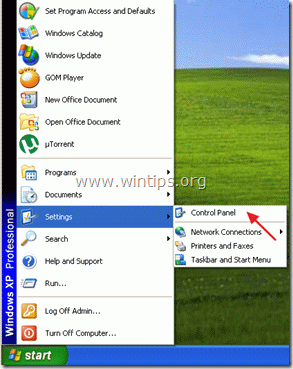
2. Haga doble clic para abrir "Añadir o eliminar programas"Si tiene Windows XP o
“Programas y características”Si tiene Windows 8, 7 o Vista).
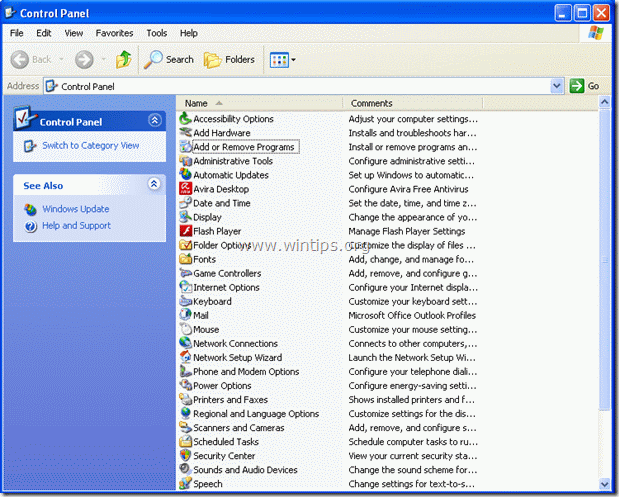
3. En la lista de programas, busque y eliminar / desinstalar "FLV Player" solicitud de un editor desconocido.
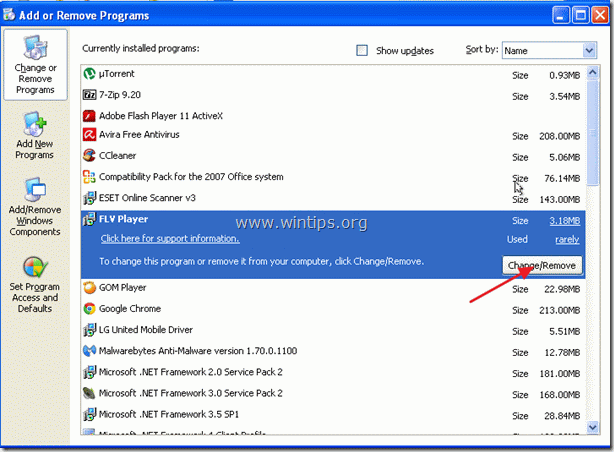
Paso 3. Elimine la carpeta FLVPlayer de C: \ Archivos de programa.
Abra el explorador de Windows y vaya a "C: \ Archivos de programa". Busque y elimine el "Reproductor FLV"carpeta.
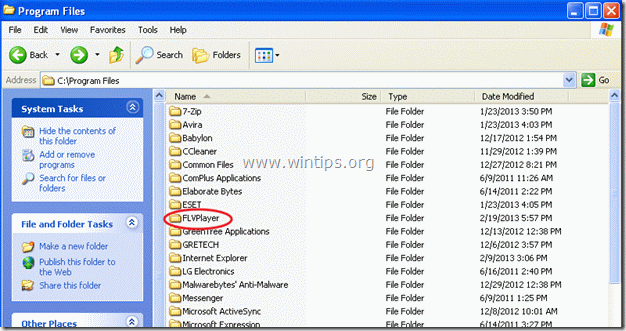
Etapa 4. Limpiar archivos y entradas no deseados.
Usar "CCleaner"Programa y procede a limpio su sistema de temporal archivos de internet y entradas de registro no válidas. *
*Si no sabe cómo instalar y utilizar "CCleaner", Lee esto instrucciones.
Paso 5.Limpio tu computadora desde amenazas maliciosas.
Utilice el programa "MalwareBytes Antimalware" para limpiar su computadora de las amenazas maliciosas que permanecen en su computadora. *
* Si no sabe cómo instalar y utilizar "Malwarebytes Anti-Malware", Lee esto instrucciones.
Consejo: Para asegurarse de que su computadora esté limpia y segura, realizar un análisis completo de Malwarebytes 'Anti-Malware en el "Modo seguro" de Windows.*
* Para acceder al modo seguro de Windows, presione el botón "F8”Mientras se inicia el equipo, antes de que aparezca el logotipo de Windows. Cuando el "Menú de opciones avanzadas de Windows”Aparece en la pantalla, utilice las teclas de flecha del teclado para desplazarse al Modo seguro opción y luego presione "INGRESAR“.
Paso 6. Realice un análisis completo con su programa antivirus
Ejecute su programa antivirus y realizar un escaneo completo a todos los archivos y carpetas.
Paso 7. Vuelva a habilitar la restauración del sistema
El último paso es volver a habilitar la restauración del sistema y luego continuar trabajando en su computadora nuevamente.